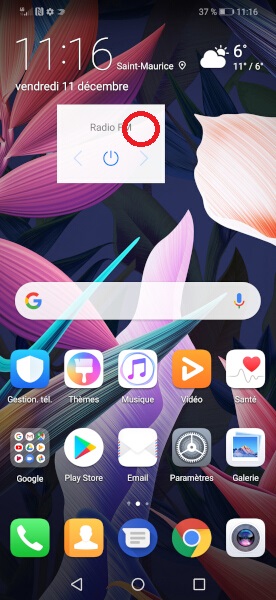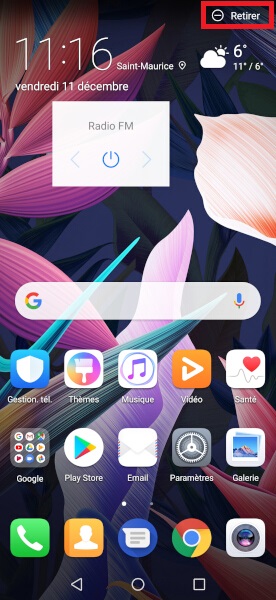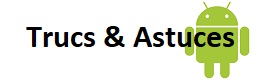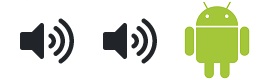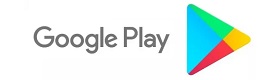Personnalisation Huawei Y5 2018
Vous souhaitez faire une personnalisation de votre Huawei Y5 2018 ? Modifiez votre sonnerie ? Personnalisez votre fond écran ? Ajoutez des widgets ? modifier le thème, la mise en veille.
Tout savoir pour rendre votre smartphone un peu plus personnel.
Comment modifier le thème de son Huawei Y5 2018 ?
Un compte Huawei est nécessaire pour accéder à la boutique de thème.
- Sélectionnez l’icône thèmes
- Appuyez sur le menu catégories, vous pouvez accéder aux thèmes gratuits.
- Sélectionnez le thème souhaité.
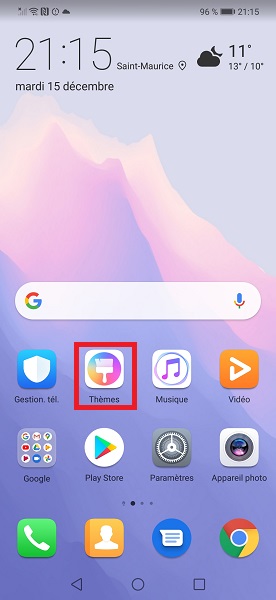

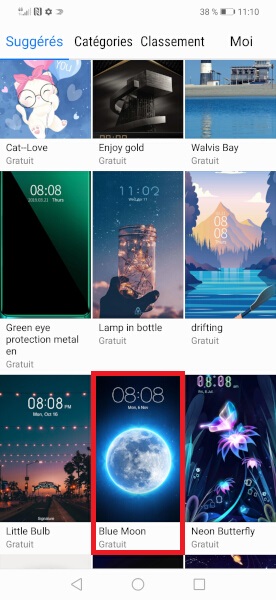
- Appuyez sur télécharger.
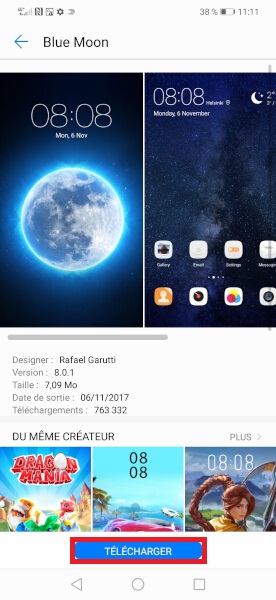

Revenir au thème par défaut
- Sélectionnez l’icône thèmes.
- Ensuite, appuyez sur le bouton moi.

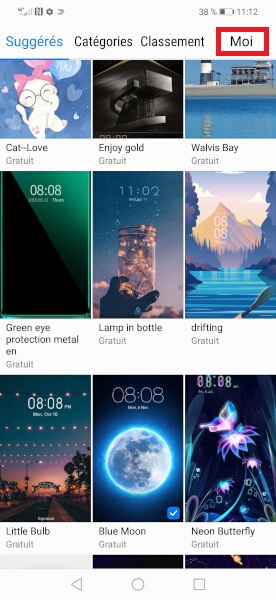
- Sélectionnez votre thème d’origine puis le bouton appliquer.
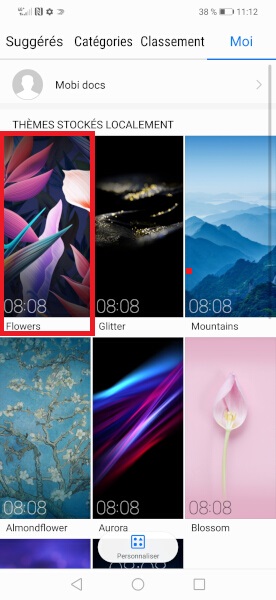
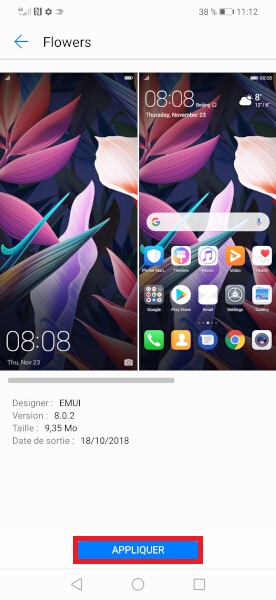
Personnalisation de la sonnerie du Huawei Y5 2018
Comment modifier les sonneries du téléphone, SMS, e-mail et Notifications ?
- Sélectionnez l’icône paramètres.
- Ensuite, sélectionnez le menu son, puis le menu sonnerie téléphone.
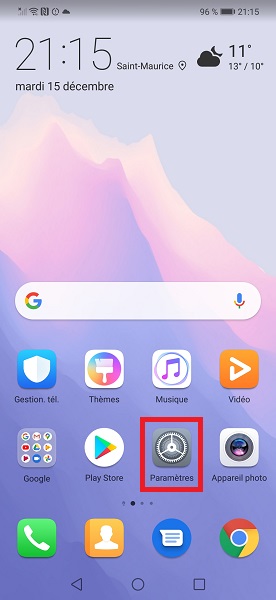
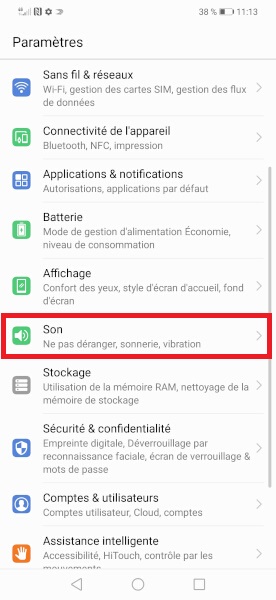
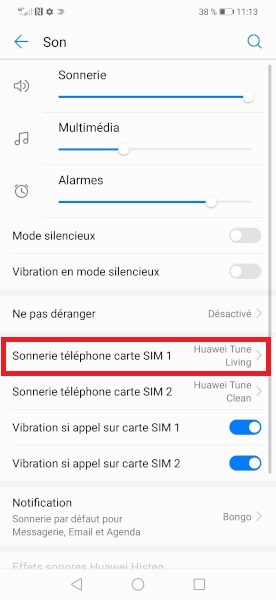
- Choisissez la sonnerie souhaitée lorsque vous recevrez un appel.
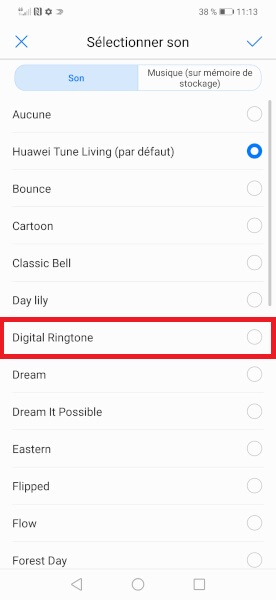
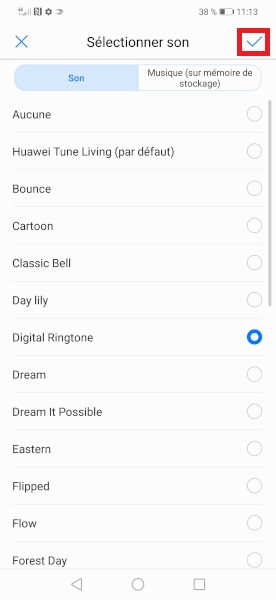
Mettre une musique en sonnerie
- Dans le menu sonnerie téléphone, sélectionnez l’onglet musique.
- Choisissez la sonnerie dans vos musiques.
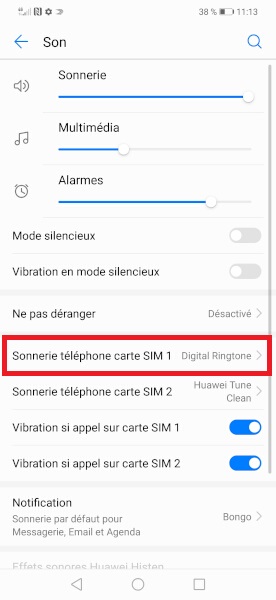
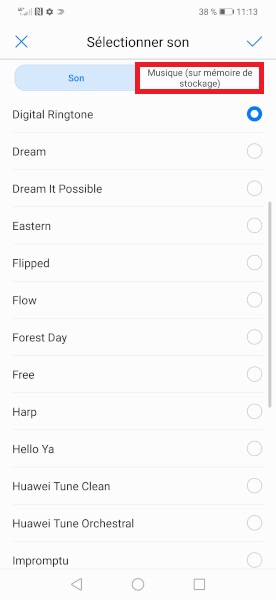
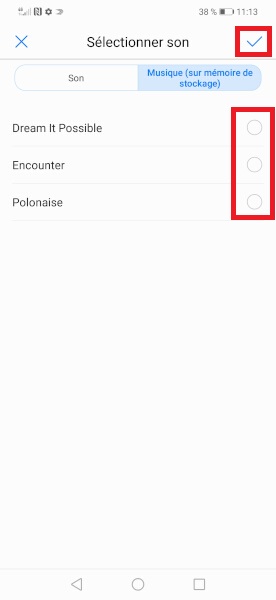
Personnaliser les sons
- Retourner dans les paramètres puis le menu sons, et le menu plus de paramètres pour le son.
- Plusieurs options sont disponibles :
- Tonalité du clavier : Émet un son sur le clavier de composition numérique.
- Verrouillage de l’écran : Sons lorsque vous dérouillez ou déverrouillez votre écran..
- Capture d’écran : Émet un son lors des captures d’écran.
- Toucher de l’écran : Émet un son lorsque vous touchez l’écran.
- Vibration au toucher : Vibre lorsque vous touchez les touches de navigation.
- Tonalité au démarrage : Émet un son lorsque vous allumez votre smartphone.
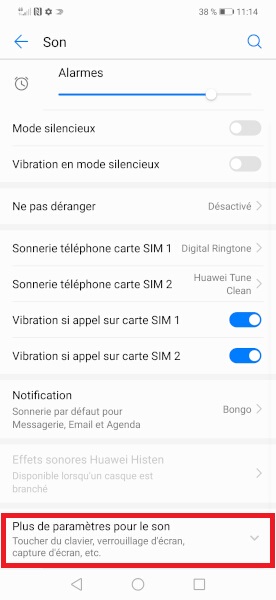
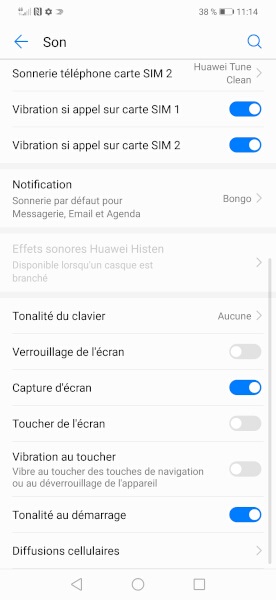
Personnaliser les sons pour un contact
- Appuyez sur l’icône téléphone.
- Ensuite, sélectionnez le contacts à personnaliser, puis le menu sonnerie.
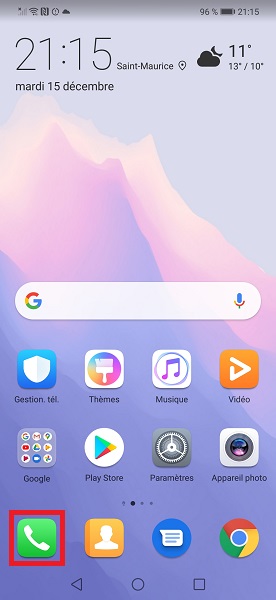
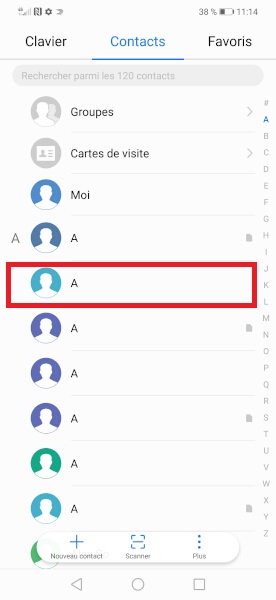
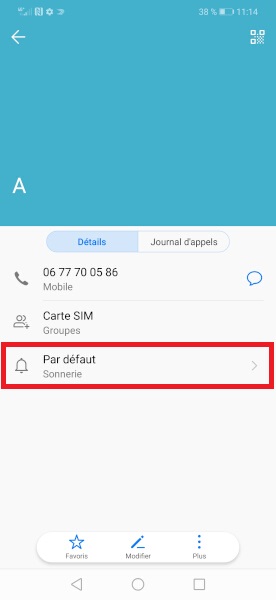
Personnalisation du fond d’écran de votre Huawei Y5 2018
Comment modifier son fond d’écran d’accueil et de verrouillage ?
- Sélectionnez l’icône paramètres, puis le menu affichage.
- Ensuite, sélectionnez le menu fonds d’écran.
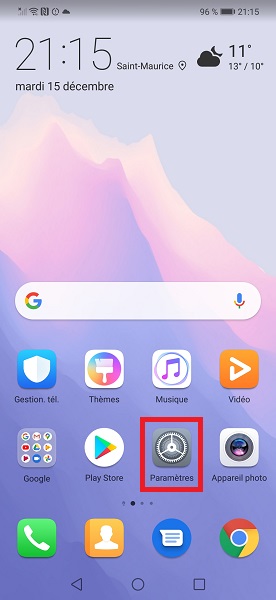
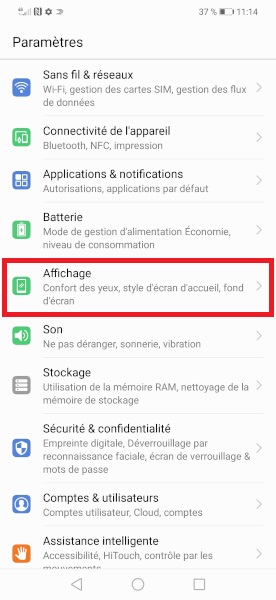
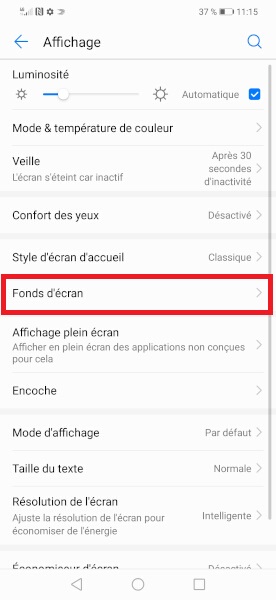
- Appuyez sur définir fond d’écran.
- Vous pouvez choisir parmi les fonds d’écran proposé ou prendre une image de votre galerie.
- Sélectionnez la croix pour valider.
- Choisissez sur écran accueil, écran verrouillage ou les deux.
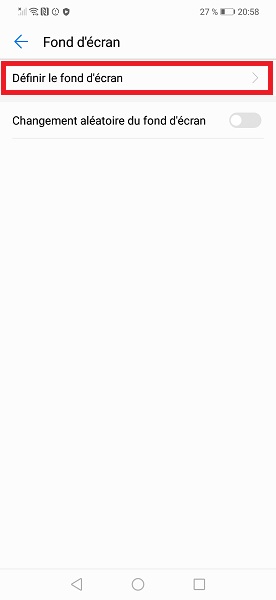


Modifier les boutons de navigation
Sur le Huawei Y5 2018, vous avez beaucoup de possibilité pour la barre de navigation du bas. Comment modifier cette barre de navigation ?
- Sélectionnez l’icône paramètres, puis le menu système.
- Ensuite, sélectionnez le menu navigation système.
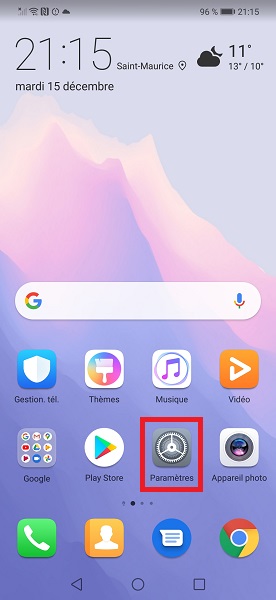
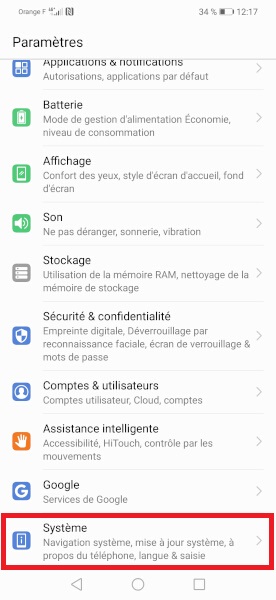
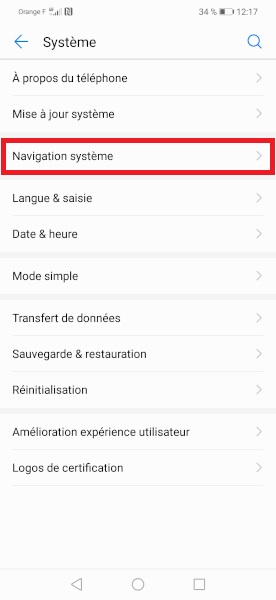
Navigation à une touche.
- Comme sur certain smartphone android, vous avez la possibilité de remplacer la barre de navigation 3 touches, par une seule.
- Appuyez sur paramètres pour la configurer.
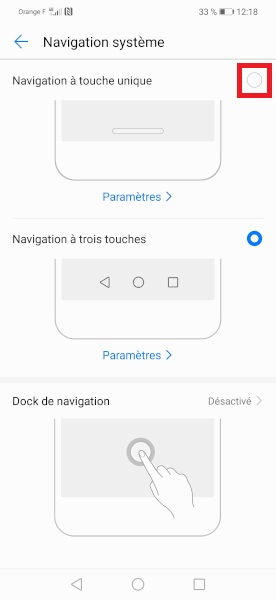
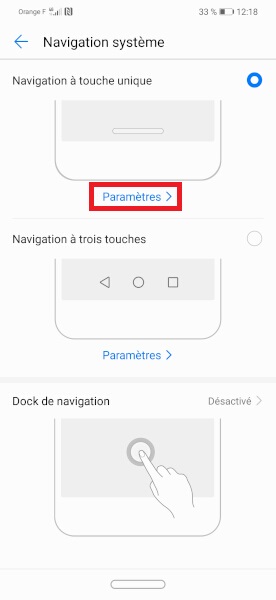
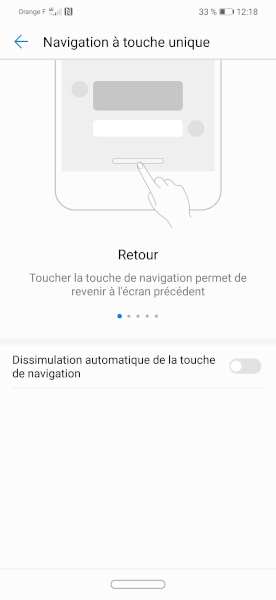
Navigation à trois touches
- Vous pouvez choisir de garder la navigation à 3 touches classique.
- Appuyez sur paramètres pour changer l’ordre des touches.
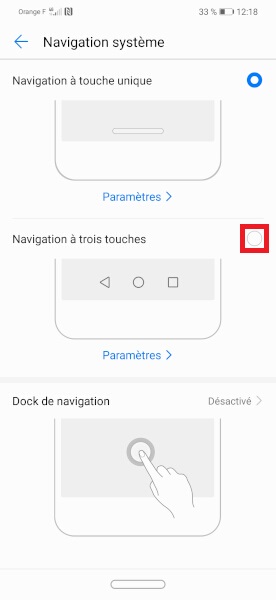
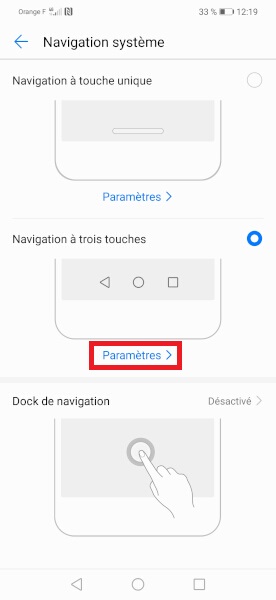
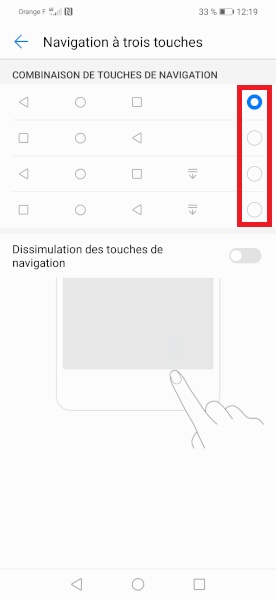
Dock de navigation
- Dock de navigation : Ajoute un bouton supplémentaire sur son écran pour accéder à des fonctionnalités complémentaires.
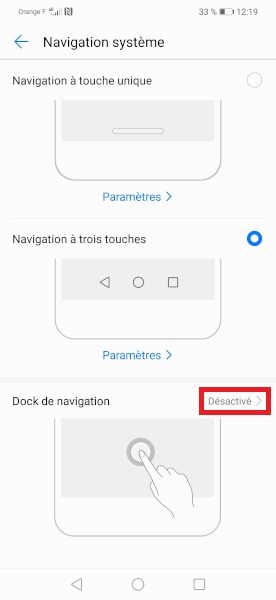
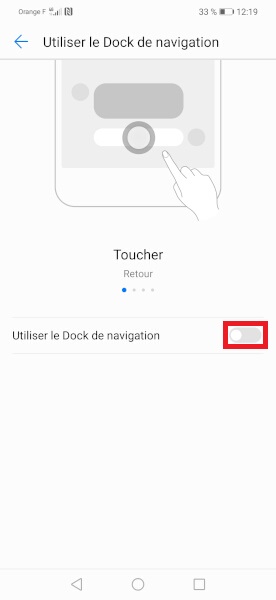
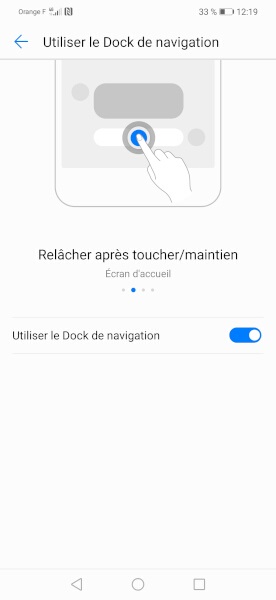
Modifier la taille d’écriture et d’affichage
- Sélectionnez l’icône paramètres, puis le menu affichage.
- Ensuite le menu taille du texte.
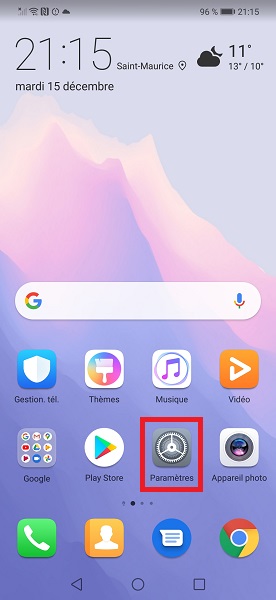
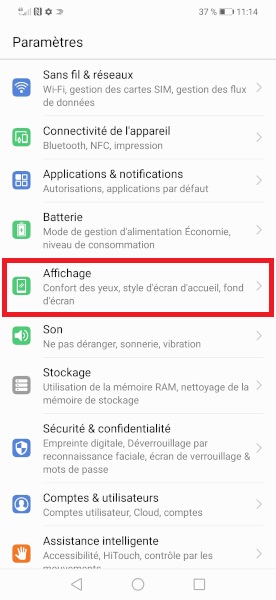
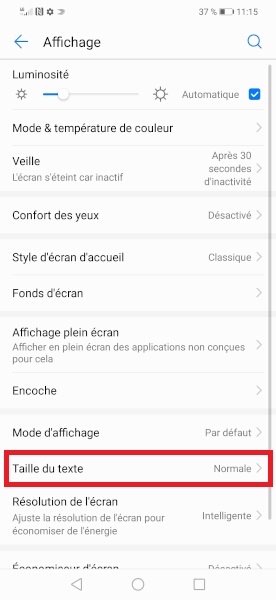
- Déplacez les curseurs pour régler la taille du texte.


- Sélectionnez le menu mode d’affichage.
- Déplacez les curseurs pour régler la taille d’affichage.
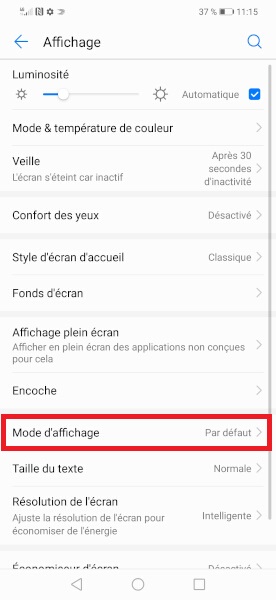
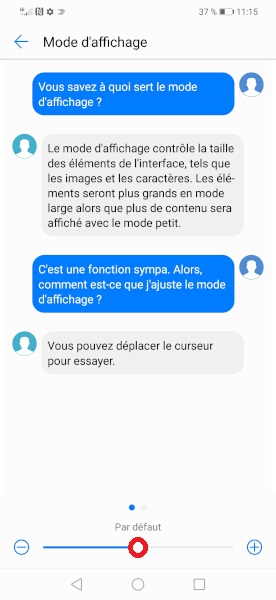
Modifier le délai de mise en veille.
- Sélectionnez l’icône paramètres, puis le menu affichage.
- Appuyez sur le menu veille.
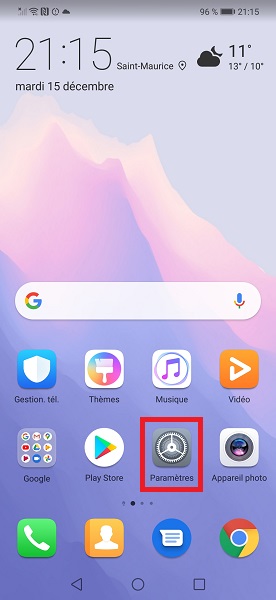
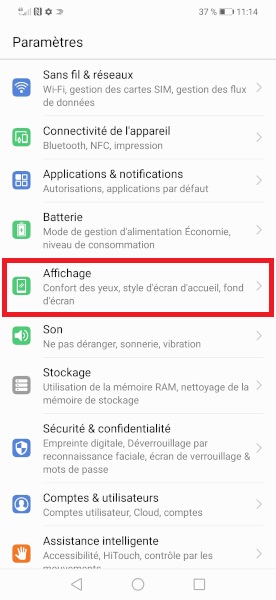
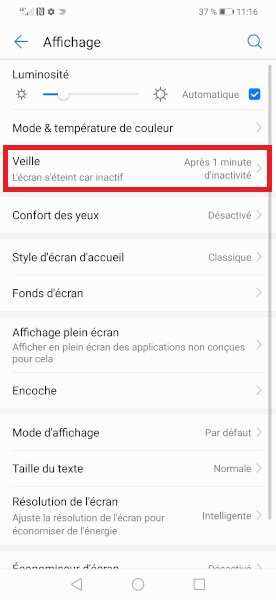
- Choisissez le délai de mise en veille souhaité.
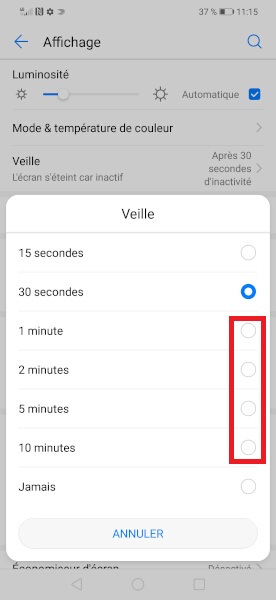
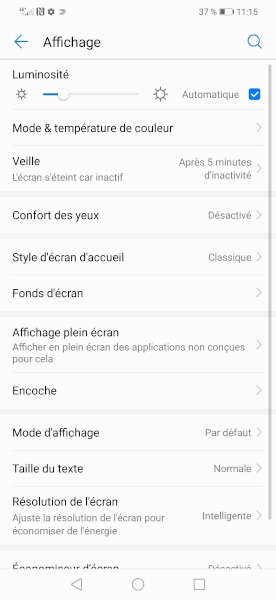
Réglages et widgets de l’écran d’accueil
Réglages de l’écran d’accueil
- Maintenez appuyé une zone vide de votre écran d’accueil..
- Sélectionnez le menu paramètres de l’écran d’accueil
- Augmentez le nombres d’icônes sur la grille d’écran.
- Verrouiller la disposition, etc…
- Aligner les icônes automatiquement.
- Boucle d’écran : permet de revenir à la 1ere page.
- Activer/Désactiver la page information Google à gauche.
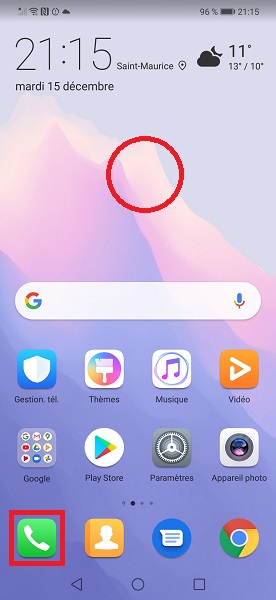
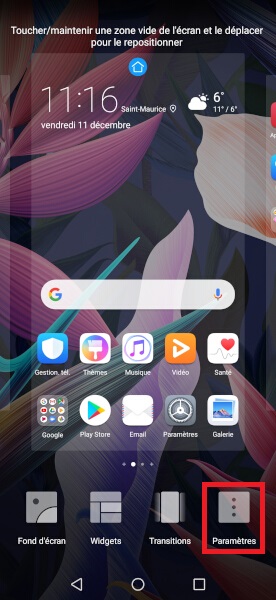
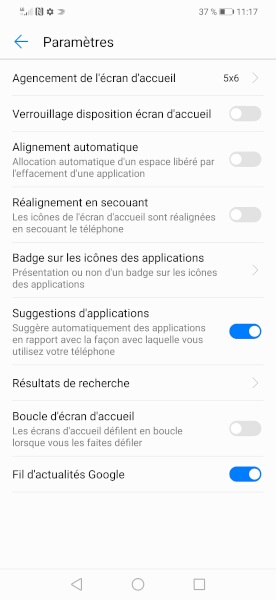
Ajouter un widget sur écran accueil.
Un widget permet de visualiser directement le contenu de l’application sur votre écran d’accueil.
- Maintenez appuyé une zone vide de votre écran d’accueil..
- Sélectionnez le menu widget.
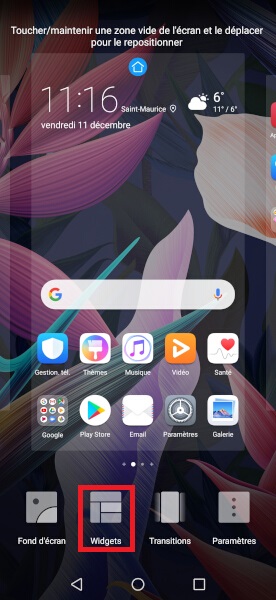
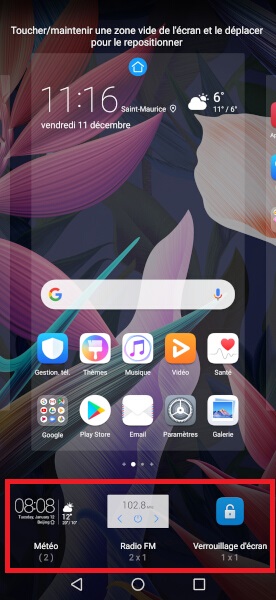
- Maintenez appuyé et déplacez le sur votre écran d’accueil.
- Réglez la taille puis appuyez sur écran d’accueil pour valider le widget.
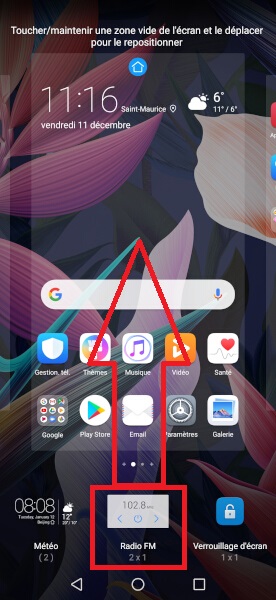
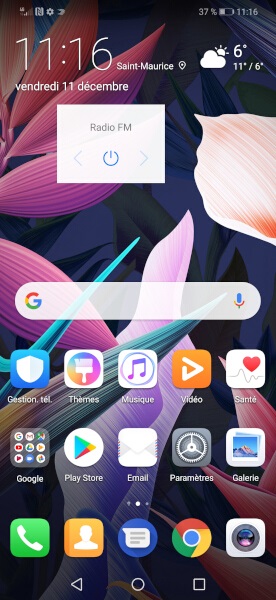
Supprimer le widget de l’écran accueil
- Maintenez le widget, puis sélectionnez retirer.